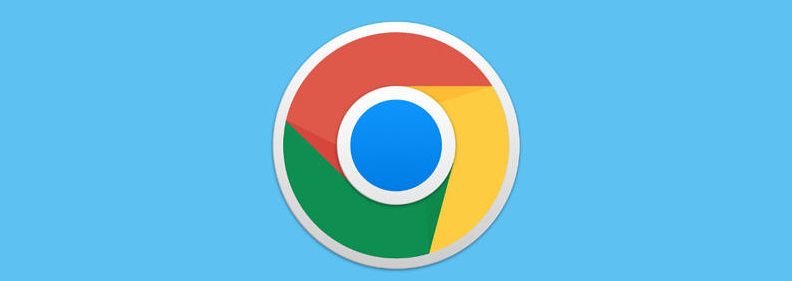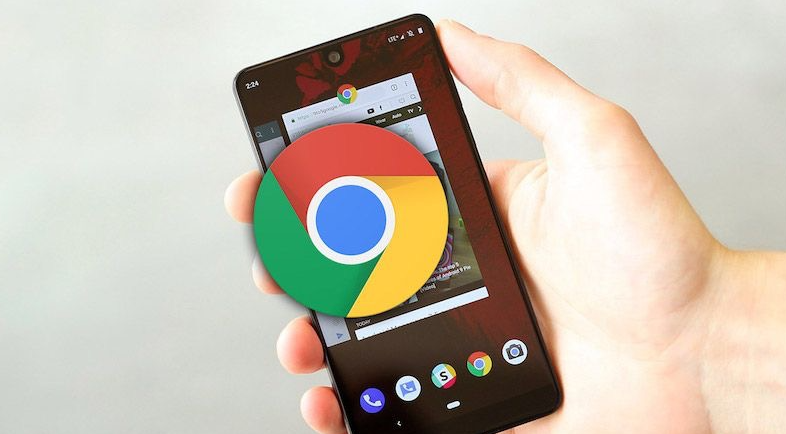谷歌浏览器如何设置滑动浏览各个页面?谷歌浏览器是一款功能很丰富的软件,它为用户上网提高效率和体验,带来了很多实用的功能和技巧。今天小编要跟大家分享的是谷歌浏览器设置滑动浏览页面的方法,它能让用户快速前进和后退,下面一起来了解了解具体的操作步骤吧。
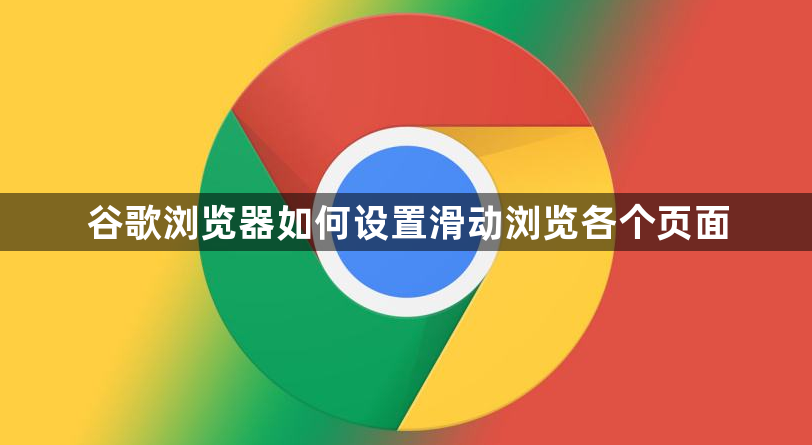
谷歌浏览器设置滑动浏览各个页面新手攻略
1、打开谷歌浏览器后,点击右上角的“菜单”【如图所示】。
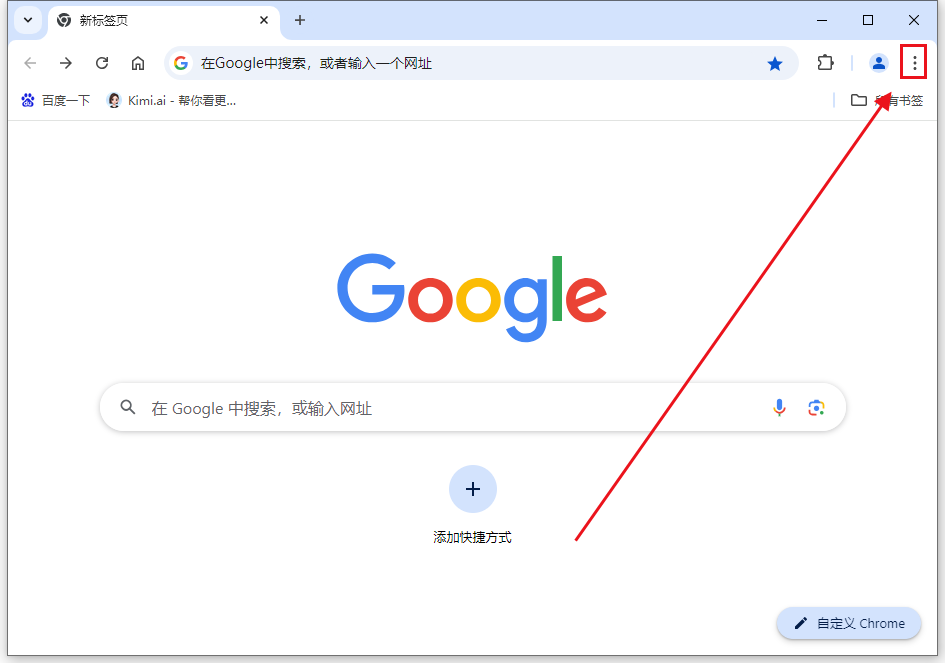
2、点击菜单选项中的“设置”【如图所示】。
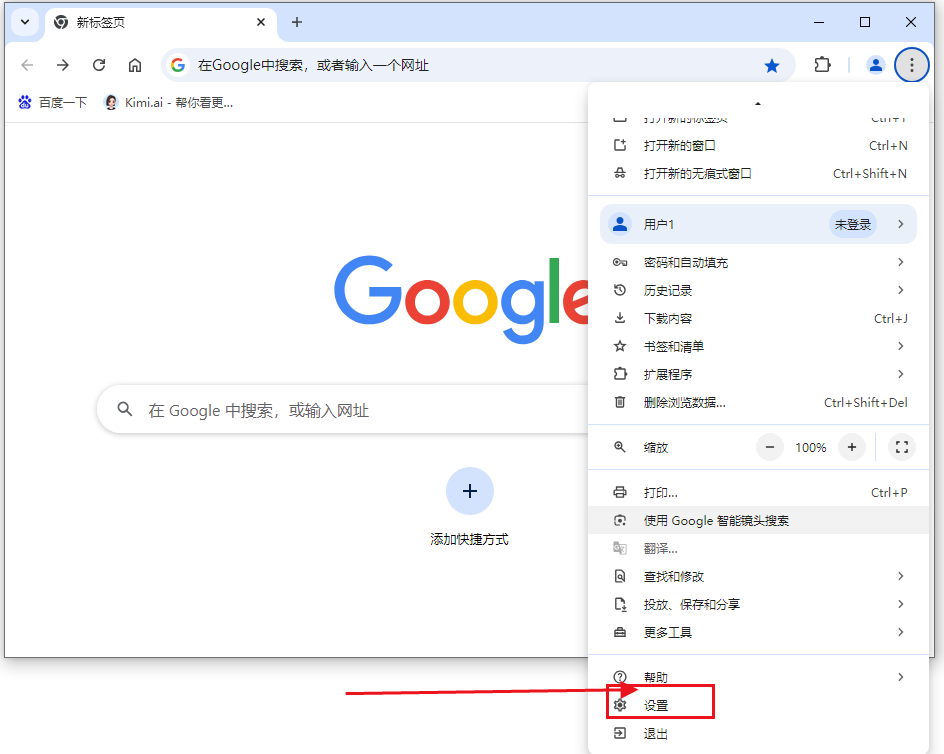
3、选择设置中的“无障碍”选项【如图所示】。
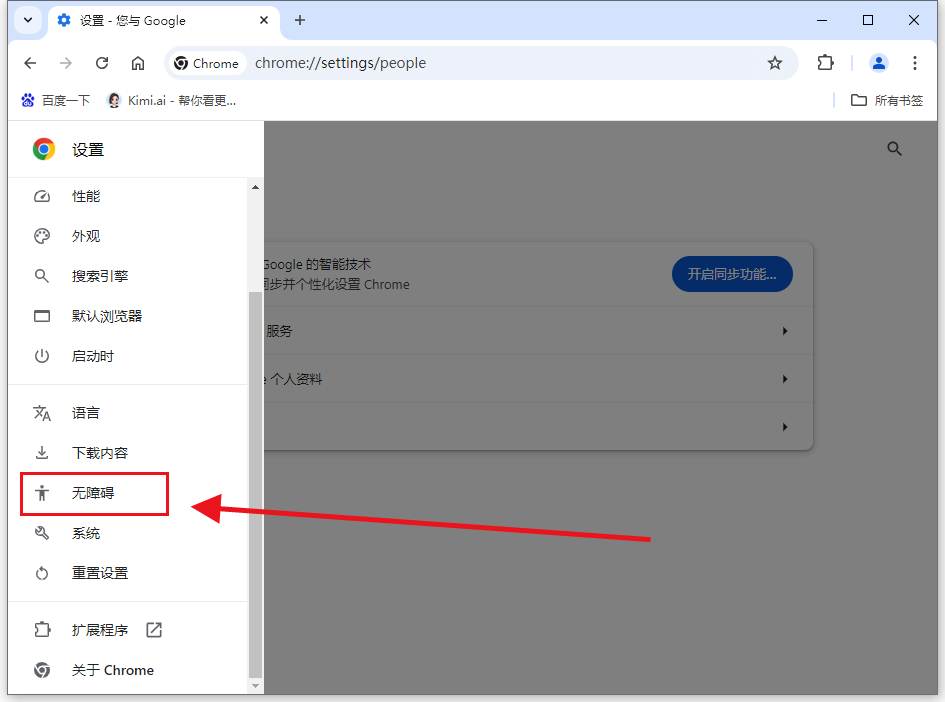
4、最后将“滑动浏览各个页面”右侧的按钮打开就行了【如图所示】。
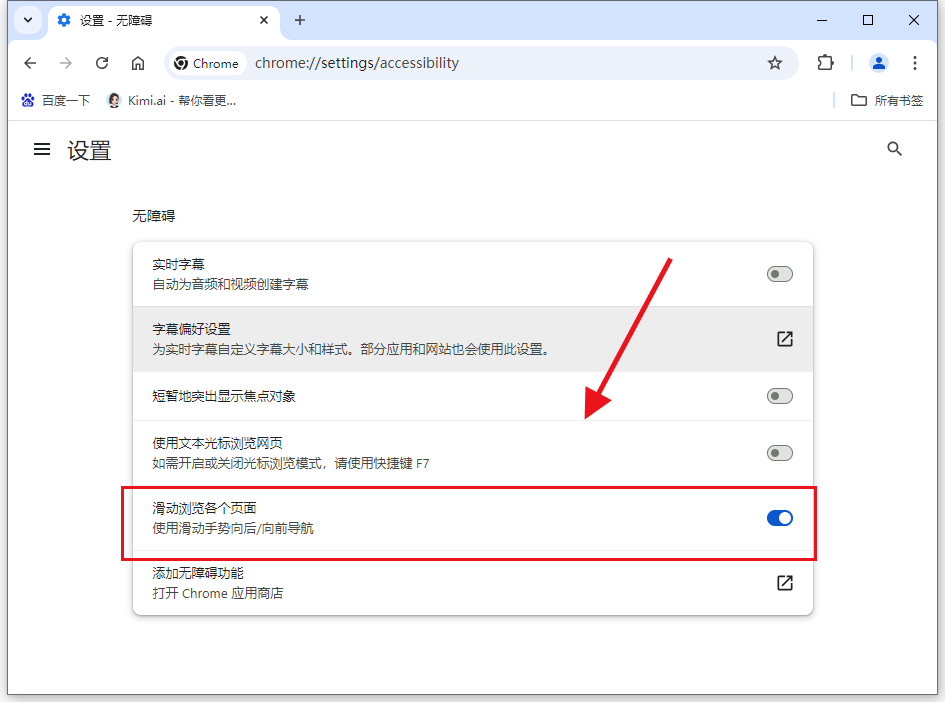
以上就是本站带来的【谷歌浏览器如何设置滑动浏览各个页面?新手攻略】全部内容,感谢大家的关注!